用友T6人事软件操作手册
- 格式:doc
- 大小:724.50 KB
- 文档页数:6
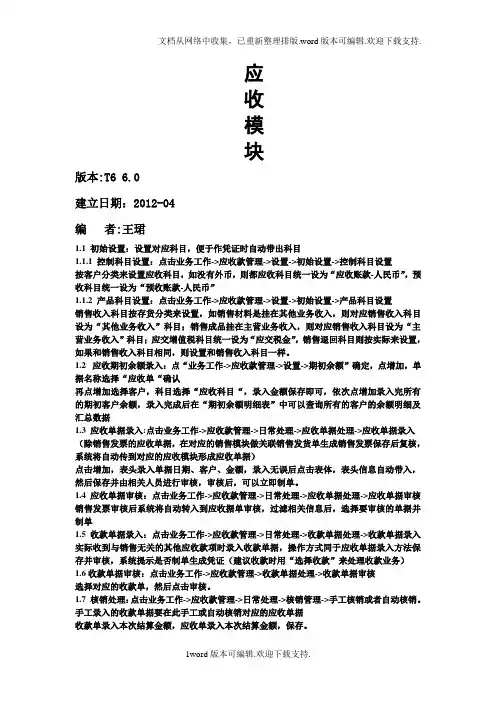
应收模块版本:T6 6.0建立日期:2012-04编者:王珺1.1 初始设置:设置对应科目,便于作凭证时自动带出科目1.1.1 控制科目设置:点击业务工作->应收款管理->设置->初始设置->控制科目设置按客户分类来设置应收科目,如没有外币,则都应收科目统一设为“应收账款-人民币”,预收科目统一设为“预收账款-人民币”1.1.2 产品科目设置:点击业务工作->应收款管理->设置->初始设置->产品科目设置销售收入科目按存货分类来设置,如销售材料是挂在其他业务收入,则对应销售收入科目设为“其他业务收入”科目;销售成品挂在主营业务收入,则对应销售收入科目设为“主营业务收入”科目;应交增值税科目统一设为“应交税金”,销售退回科目则按实际来设置,如果和销售收入科目相同,则设置和销售收入科目一样。
1.2 应收期初余额录入:点“业务工作->应收款管理->设置->期初余额”确定,点增加,单据名称选择“应收单“确认再点增加选择客户,科目选择“应收科目“,录入金额保存即可,依次点增加录入完所有的期初客户余额,录入完成后在“期初余额明细表”中可以查询所有的客户的余额明细及汇总数据1.3 应收单据录入:点击业务工作->应收款管理->日常处理->应收单据处理->应收单据录入(除销售发票的应收单据,在对应的销售模块做关联销售发货单生成销售发票保存后复核,系统将自动传到对应的应收模块形成应收单据)点击增加,表头录入单据日期、客户、金额,录入无误后点击表体,表头信息自动带入,然后保存并由相关人员进行审核,审核后,可以立即制单。
1.4 应收单据审核:点击业务工作->应收款管理->日常处理->应收单据处理->应收单据审核销售发票审核后系统将自动转入到应收据单审核,过滤相关信息后,选择要审核的单据并制单1.5 收款单据录入:点击业务工作->应收款管理->日常处理->收款单据处理->收款单据录入实际收到与销售无关的其他应收款项时录入收款单据,操作方式同于应收单据录入方法保存并审核,系统提示是否制单生成凭证(建议收款时用“选择收款”来处理收款业务)1.6收款单据审核:点击业务工作->应收款管理->收款单据处理->收款单据审核选择对应的收款单,然后点击审核。
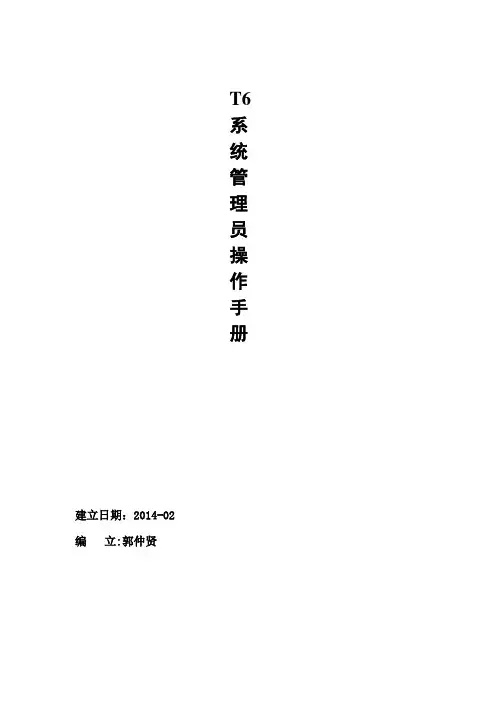
T6系统管理员操作手册建立日期:2014-02编立:郭仲贤用友T6-ERP-企业管理软件应用系统是有多个子系统组成,各个子系统都是同一个主体的不同方面服务。
为了实现一体化管理的应用模式,要求各个子系统具备公用的基础信息,拥有相同的帐套和年度帐,操作员和操作权限集中管理,所有数据共用一个数据库。
因此系统管理者需掌握系统管理、总账工具等功能的基本知识和操作方法,基础信息的内容和设置方法;系统管理中设置用户、建立帐套和设置用户权限的方法;总账工具的使用方法和帐套输出引入的方法;系统启用方法以及建立各种分类、档案的作用和方法;数据全系的内容和设置方法。
1.1系统管理系统管理的主要功能是对财务及企业端丽软件的各个产品进行统一操作管理和数据维护。
1.1.1系统管理的内容1..帐套管理帐套指的是一组相互关联的数据。
一般可以为企业中每一个独立核算的单位建立一个帐套,系统最多可以建立999个帐套。
帐套管理包含帐套的建立、修改、引入和输出等。
2.年度帐管理T6不仅可以建立多个帐套,而且每个帐套中还可以存放不同年度的会计数据。
这样对不同核算单位、不同时期的数据只需要设置相应的系统路径,就可以方便地进行操作。
年度帐管理包括年度帐的建立、清空、引入、输出和结转上年数据。
3.用户及其权限管理为了保证系统及数据的安全与保密,系统管理中提供了用户(操作员)及操作权限的集中管理功能。
通过对系统操作分工和权限的管理,一方面可以避免与业务无关的人员进入系统,另一方面可以对系统所包含的各个子产品的操作进行协调,以保证各负其责,流程顺畅。
操作权限的集中管理包含定义角色、设定系统用户以及设置功能权限。
4.设置统一安全机制对企业来说,系统运行安全、数据存储安全是必须的,因此,在系统管理中,监控并记录系统的运行过程,设置数据自动备份、清除系统运行过程中异常任务是必不可少的。
1.1.2设置用户为了保证系统及数据安全与保密,系统提供了角色管理和用户管理功能,以便计算机系统上进行操作分工及权限控制。

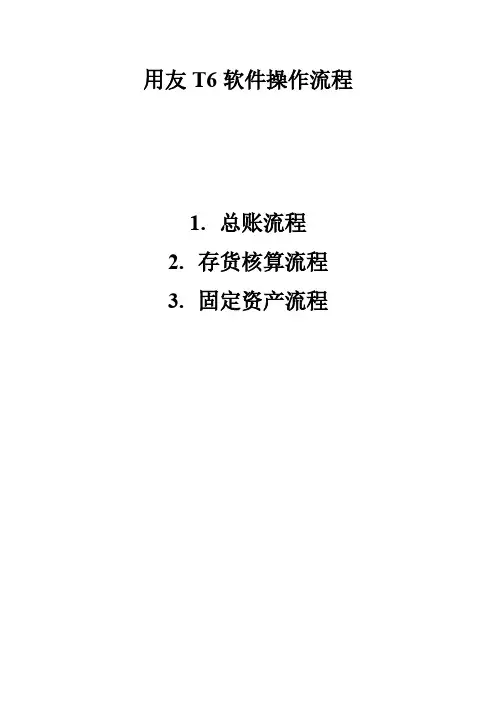
用友T6软件操作流程1.总账流程2.存货核算流程3.固定资产流程总账流程系统管理一增加操作员1、以“admin”身份进入“系统管理”模块(进入系统服务→系统管理→注册(admin))2、单击“权限”->“操作员”3、单击“ + ”4、录入人员编号及姓名5、点“增加”按钮(等同于“确认”)二、建新账套1、以“admin”身份进入“系统管理”模块(进入系统服务→系统管理→注册(admin))2 单击帐套-> 新建三、分配权限以“admin”身份进入“系统管理”模块(进入系统服务→系统管理→注册(admin))1、进入系统管理,注册成为“admin”2、“权限”->“权限”菜单3、赋权限的操作顺序:选账套->选操作员->分配权限(首先选择所需的账套→再选操作员→在帐套主管前面直接打勾选中)四、修改账套1、以“账套主管(不是admin)”身份进入“系统管理”模块(进入系统服务→系统管理→注册)2、单击帐套→修改总帐系统初始化一、启用及参数设置二、设置“系统初始化”下的各项内容(其中:最后设置会计科目和录入期初余额,其余各项从上向下依次设置)1 会计科目设置1、指定科目系统初始化→会计科目→编辑(菜单栏中的)→指定科目现金总帐科目把现金选进以选科目银行总帐科目把银行存款选进已选科目2加会计科目(科目复制)系统初始化→会计科目→点击增加输入科目编码(按照编码原则)如果该科目如需按客户进行核算,应在辅助核算中将客户往来选中如应收帐款该科目如需按部门进行考核,应将辅助核算中部门核算选中如管理费用需设置辅助核算的科目有应收帐款(客户往来)应付帐款(供应商往来)预收帐款(客户往来)3、修改/删除会计科目双击需要修改的科目然后点击修改4、增加已使用会计科目的下级科目出现提示点击是然后下一步依次录入系统初始化中的凭证类别结算方式部门档案职员档案客户类别(如没有设置客户分类则不需要次操作)客户档案供应商类别(如没有设置客户分类则不需要次操作)供应商档案最后录入期初余额录入期初余额1、调整余额方向选中后单击方向借代转换2、录入期初余额1 只有一级科目末级科目(白色区域)的余额直接录入2 有期初余额由下级科目余额累加得出非末级科目(黄色区域)不用录入,由下级科目直接累加得出3 有辅助核算的科目(蓝色区域)双击进入,按明细逐条录入有外币核算的科目要先录入人民币值,再录入外币值3、检查:试算平衡、对账日常业务处理凭证处理:填制凭证填制凭证要用末级科目,有辅助核算的科目必须录入辅助项按“空格”键可改变已录金额的借贷方向按“=”键可取借贷方金额的差额在填制凭证时发现基础档案还有尚未设置的(如部门、职员、客户、供应商等),可在参照选择的界面处点“编辑”按钮,即可进入档案录入画面进行补充↓审核(不能用制单人来审核)点击系统→重新注册(换操作员进入系统)进行审核↓记账↓自动结转点击自动结转→期间损益结转→全选→确定生成结转凭证→保存凭证务忘对自动生成的结转凭证进行审核和记账∶)↓期末处理↓试算并对帐↓月末结帐月末结帐后出现一个笑脸恭喜您本月工作顺利!报表生成进入ufo报表系统点击文件→打开→选择相应的报表打开→数据→关键字→录入关键字输入相应的单位日期→确定后出现是否重算当前表页对话框选择是出下一个月的报表时点击文件→打开→选择相应的报表打开(上一个月报表)→编辑→追加→表页→数据→关键字→录入关键字输入相应的单位日期→确定后出现是否重算当前表页对话框选择是备份打开系统管理→系统→注册→以admin 注册→帐套→输出选择存放路径恢复系统管理→系统→注册→以admin 注册→帐套→引入选择本分文件的路径(lst为后缀名的文件)取消结帐进入期末→月末结帐→按ctrl + shift + F6→输入密码→点击取消取消记帐进入期末→试算并对帐→按ctrl + H →输入密码→点击退出然后选择菜单栏(在上方)凭证→恢复记帐前状态→选择需要恢复到的状态→确定取消审核步骤同审核凭证进入凭证后选择取消或者成批取消操作路径:审核-成批取消审核修改凭证进入凭证可以直接在凭证上修改删除凭证进入要删除的凭证→点击制单→作废与恢复→在点击制单→整理凭证→选择本张凭证所在的月份→在删除下双击出现Y或者点击全选→出现是否整理凭证选择是注意:1、修改凭证必须从录入凭证窗口中,一张一张翻到需修改的那张凭证。
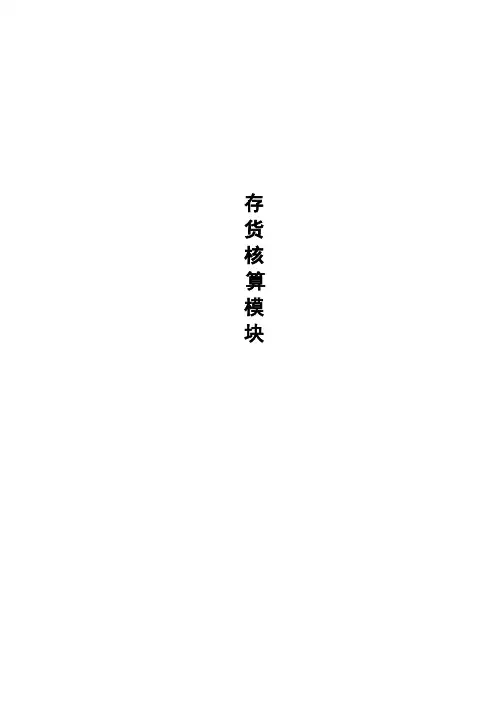
存货核算模块一、基础设置1.会计科目:点击基础档案->基础档案->财务->会计科目因采购当月有供应商到票与未到票问题,故应付账款科目需建二级明细科目:分别为正式到票的货款科目、暂估款。
2.存货科目:点击业务工作->供应链->存货核算->初始设置->科目设置->存货科目设置:可以分仓库设置也可分存货分类设置或者二者合并设置科目;说明:(按图所示)1、表示所有单据有发生存货分类为“印铁原材料”的,对应科目为“1403-原材料”,如果是分期收款发出商品时,对应科目为“1406-发生商品”。
2、表示所有单据有发生存货分类为“12-自制产成品”的,对应科目为“1405-库存商品”,如果是分期收款发出商品时,对应科目为“1406-发生商品”。
3、表示所有单据有发生存货的仓库为“35-电子半成品库”的,对应科目为“1405-库存商品”,如果是分期收款发出商品时,对应科目为“1406-发生商品”。
4、表示所有单据有发生存货的仓库为“36-电子成品库”的,对应科目为“1405-库存商品”,如果是分期收款发出商品时,对应科目为“1406-发生商品”。
5、表示所有单据有发生存货的仓库为“36-电子成品库”的,而且存货的分类为“02-外购半成品”的,对应科目为“1405-库存商品”,如果是分期收款发出商品时,对应科目为“1406-发生商品”。
以上所有的条件如果有重复的,则取最明细的条件。
如:条件4和条件5仓库都是“36-电子成品库”,则看存货分类的条件,存货分类为“02-外购半成品”时,存货科目取“1403-原材料”,其他为“1405-库存商品”3.对方科目点击业务工作->供应链->存货核算->初始设置->科目设置->对方科目设置:依收发类别或收发类别加存货分类设置对方科目说明:(按图所示)1表示所有单据有发生收发类别为“采购入库”,而且存货分类为“02-外购半成品”的,对方科目为“140102-半成品”,如果是暂估时,对方科目为“220202-应付暂估款”。

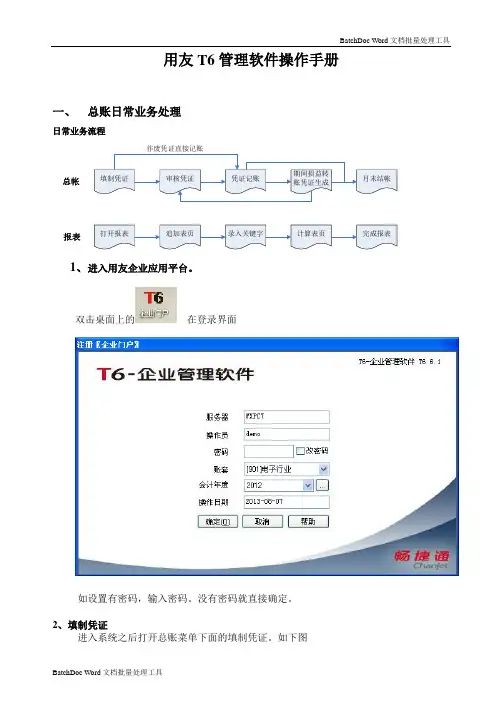
用友T6管理软件操作手册一、总账日常业务处理日常业务流程填制凭证审核凭证凭证记账期间损益转账凭证生成月末结帐总帐打开报表追加表页录入关键字计算表页报表完成报表作废凭证直接记账1、进入用友企业应用平台。
双击桌面上的在登录界面如设置有密码,输入密码。
没有密码就直接确定。
2、填制凭证进入系统之后打开总账菜单下面的填制凭证。
如下图直接双击填制凭证,然后在弹出凭证框里点增加。
制单日期可以根据业务情况直接修改,输入附单据数数(可以不输),凭证摘要(在后面的可以选择常用摘要),选择科目直接选择(不知道可以选按F2或点击后面的),输入借贷方金额,凭证完后如需继续作按增加自动保存,按保存也可,再按增加。
3.修改凭证没有审核的凭证直接在填制凭证上面直接修改,改完之后按保存。
(审核、记帐了凭证不可以修改,如需修改必须先取消记帐、取消审核)。
4.作废删除凭证只有没有审核、记帐的凭证才可以删除。
在“填制凭证”第二个菜单“制单”下面有一个“作废\恢复”,先作废,然后再到“制单”下面“整理凭证”,这样这张凭证才被彻底删除。
5.审核凭证双击凭证里的审核凭证菜单,需用具有审核权限而且不是制单人进入审核凭证才能审核(制单单人不能审核自己做的凭证)选择月份,确定。
再确定。
直接点击“审核”或在第二个“审核”菜单下的“成批审核”6.取消审核如上所述,在“成批审核”下面有一个“成批取消审核”,只有没有记帐的凭证才可以取消审核。
7.凭证记账所有审核过的凭证才可以记帐,未审核的凭证不能记账,在“总帐——凭证——记账”然后按照提示一步一步往下按,最后提示记帐完成。
8.取消记帐在“总帐”—“期末”—“对帐”菜单按“Ctrl+H”系统会提示“恢复记帐前状态已被激活”。
然后按“总帐”——“凭证”——“恢复记帐前状态”。
最后选“月初状态”,按确定,有密码则输入密码,再确定。
10、月末结转收支当本月所有的业务凭证全部做完,并且记账后,我们就要进行当月的期间损益结转。
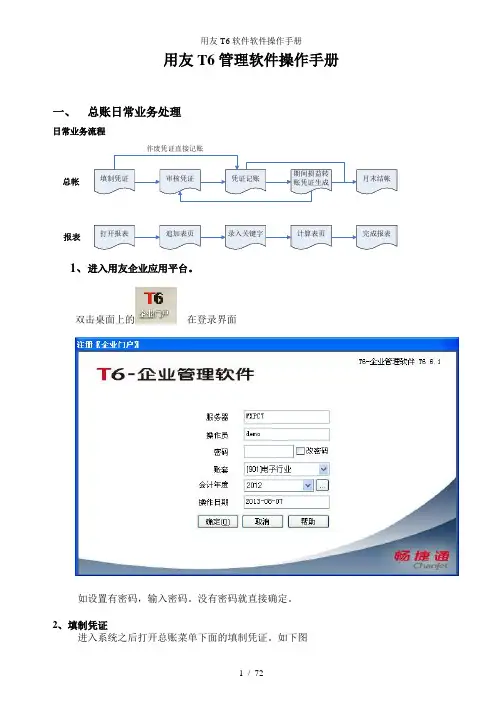
用友T6管理软件操作手册一、总账日常业务处理日常业务流程填制凭证审核凭证凭证记账期间损益转账凭证生成月末结帐总帐打开报表追加表页录入关键字计算表页报表完成报表作废凭证直接记账1、进入用友企业应用平台。
双击桌面上的在登录界面如设置有密码,输入密码。
没有密码就直接确定。
2、填制凭证进入系统之后打开总账菜单下面的填制凭证。
如下图直接双击填制凭证,然后在弹出凭证框里点增加。
制单日期可以根据业务情况直接修改,输入附单据数数(可以不输),凭证摘要(在后面的可以选择常用摘要),选择科目直接选择(不知道可以选按F2或点击后面的),输入借贷方金额,凭证完后如需继续作按增加自动保存,按保存也可,再按增加。
3.修改凭证没有审核的凭证直接在填制凭证上面直接修改,改完之后按保存。
(审核、记帐了凭证不可以修改,如需修改必须先取消记帐、取消审核)。
4.作废删除凭证只有没有审核、记帐的凭证才可以删除。
在“填制凭证”第二个菜单“制单”下面有一个“作废\恢复”,先作废,然后再到“制单”下面“整理凭证”,这样这张凭证才被彻底删除。
5.审核凭证双击凭证里的审核凭证菜单,需用具有审核权限而且不是制单人进入审核凭证才能审核(制单单人不能审核自己做的凭证)选择月份,确定。
再确定。
直接点击“审核”或在第二个“审核”菜单下的“成批审核”6.取消审核如上所述,在“成批审核”下面有一个“成批取消审核”,只有没有记帐的凭证才可以取消审核。
7.凭证记账所有审核过的凭证才可以记帐,未审核的凭证不能记账,在“总帐——凭证——记账”然后按照提示一步一步往下按,最后提示记帐完成。
8.取消记帐在“总帐”—“期末”—“对帐”菜单按“Ctrl+H”系统会提示“恢复记帐前状态已被激活”。
然后按“总帐”——“凭证”——“恢复记帐前状态”。
最后选“月初状态”,按确定,有密码则输入密码,再确定。
10、月末结转收支当本月所有的业务凭证全部做完,并且记账后,我们就要进行当月的期间损益结转。

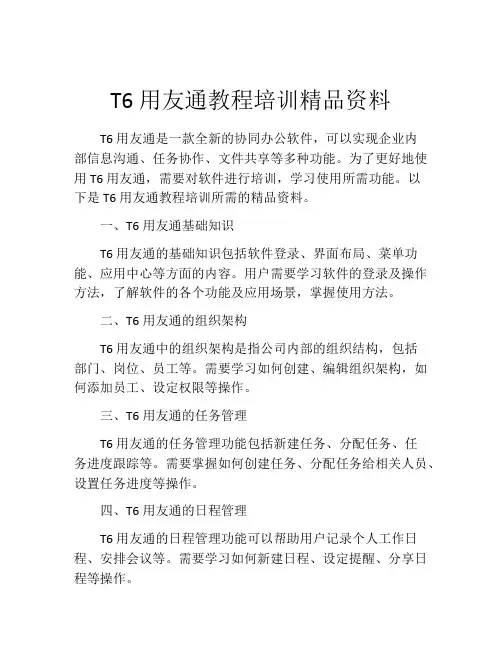
T6用友通教程培训精品资料T6用友通是一款全新的协同办公软件,可以实现企业内部信息沟通、任务协作、文件共享等多种功能。
为了更好地使用T6用友通,需要对软件进行培训,学习使用所需功能。
以下是T6用友通教程培训所需的精品资料。
一、T6用友通基础知识T6用友通的基础知识包括软件登录、界面布局、菜单功能、应用中心等方面的内容。
用户需要学习软件的登录及操作方法,了解软件的各个功能及应用场景,掌握使用方法。
二、T6用友通的组织架构T6用友通中的组织架构是指公司内部的组织结构,包括部门、岗位、员工等。
需要学习如何创建、编辑组织架构,如何添加员工、设定权限等操作。
三、T6用友通的任务管理T6用友通的任务管理功能包括新建任务、分配任务、任务进度跟踪等。
需要掌握如何创建任务、分配任务给相关人员、设置任务进度等操作。
四、T6用友通的日程管理T6用友通的日程管理功能可以帮助用户记录个人工作日程、安排会议等。
需要学习如何新建日程、设定提醒、分享日程等操作。
五、T6用友通的公文流转T6用友通的公文流转功能可以帮助用户快速完成公文审核、签批等工作,提高工作效率。
需要学习如何新建公文、发起流转、审核公文等操作。
六、T6用友通的会议管理T6用友通的会议管理功能可以帮助用户快速发起会议、邀请参会人员、安排会议地点等。
需要学习如何新建会议、邀请参会人员、设置会议议程等操作。
七、T6用友通的协同共享T6用友通的协同共享功能可以帮助用户快速共享文件、加入协同群组、共同编辑文件等。
需要学习如何新建文件、共享文件、加入群组等操作。
总之,为使企业更高效地使用T6用友通,需要进行相关的培训和学习,学习完以上所述内容的使用方法和技巧可以有效提高企业的运作效率,提高员工的工作效率。
同时,T6用友通也在不断更新和完善中,使用者也要对新的功能和教程进行了解和学习,以更好地提升工作效率。
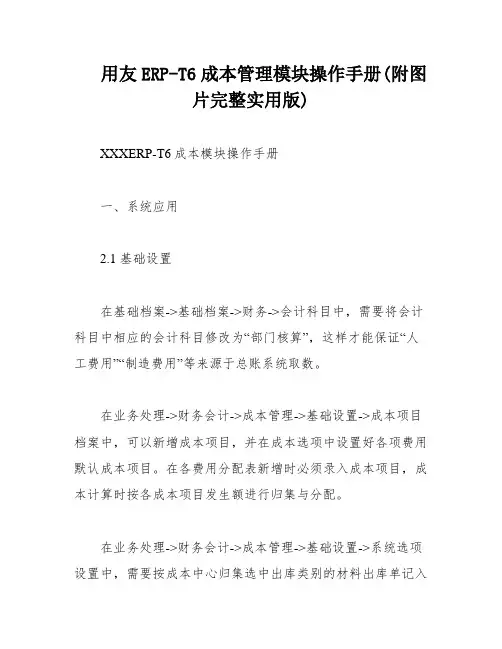
用友ERP-T6成本管理模块操作手册(附图片完整实用版)XXXERP-T6成本模块操作手册一、系统应用2.1 基础设置在基础档案->基础档案->财务->会计科目中,需要将会计科目中相应的会计科目修改为“部门核算”,这样才能保证“人工费用”“制造费用”等来源于总账系统取数。
在业务处理->财务会计->成本管理->基础设置->成本项目档案中,可以新增成本项目,并在成本选项中设置好各项费用默认成本项目。
在各费用分配表新增时必须录入成本项目,成本计算时按各成本项目发生额进行归集与分配。
在业务处理->财务会计->成本管理->基础设置->系统选项设置中,需要按成本中心归集选中出库类别的材料出库单记入物料费用分配表,并选择成本项目档案中是原料的成本项目。
需要注意的是,只支持两种取数来源:总账系统和手工录入。
2.2 成本中心产品对照表在业务处理->财务会计->成本管理->基础设置->成本中心产品对照表中,每一个需要计算成本的单品均需维护到“成本中心产品对照表”中。
成本计算方法描述:成本核算方法:品种法、分批法(必须启用生产模块)品种法:主要是以产品品种为成本计算对象,归集生产费用,计算产品成本的一种方法。
当月入库的相同产品单位成本是相同的。
分批法:是按照生产订单归集生产费用,计算产品成本的一种方法。
同一个产品在多个生产订单中单位成本可能会不相同的情况。
共用材料分配方法:标准用量分配法、产品产量分配法、产品金额权重比例分配法人工费用、制造费用、其他费用分配方法:产品产量分配法、标准工时分配法、实际工时分配法、产品金额权重比例分配法在产品成本计算方法中,有不计算在产品成本、在产品按标准成本计算、在产品按固定成本计算、在产品按所耗原料计算、在产品按完工产品计算、约当产量法等多种计算方法可供选择。
人工、制造、其他费用分配方法-标准工时分配法:标准工时=完工产品入库数量*BOM标准工时标准工时总数= sum(完工产品入库数量*BOM中标准工时)之和标准工时分配率=待分配工资(制造费用、其他费用总额)/标准工时总数人工/制造/其他费用=标准工时分配率*标准工时共用材料分配方法-标准用量分配法:标准用量=完工产品入库数量*BOM中标准用量标准用量总数=sum(完工产品入库数量*BOM中标准用量(基本用量分子/基本用量分母))之和标准用量分配率=共耗材料的材料出库单成本/标准用量总数共用材料成本可以通过标准用量分配率乘以标准用量来计算。
⽤友T6操作流程⽤友T6软件操作流程1.总账流程2.存货核算流程3.固定资产流程总账流程系统管理⼀增加操作员1、以“admin”⾝份进⼊“系统管理”模块(进⼊系统服务→系统管理→注册(admin))2、单击“权限”->“操作员”3、单击“ + ”4、录⼊⼈员编号及姓名5、点“增加”按钮(等同于“确认”)⼆、建新账套1、以“admin”⾝份进⼊“系统管理”模块(进⼊系统服务→系统管理→注册(admin))2 单击帐套-> 新建三、分配权限以“admin”⾝份进⼊“系统管理”模块(进⼊系统服务→系统管理→注册(admin))1、进⼊系统管理,注册成为“admin”2、“权限”->“权限”菜单3、赋权限的操作顺序:选账套->选操作员->分配权限(⾸先选择所需的账套→再选操作员→在帐套主管前⾯直接打勾选中)四、修改账套1、以“账套主管(不是admin)”⾝份进⼊“系统管理”模块(进⼊系统服务→系统管理→注册)2、单击帐套→修改总帐系统初始化⼀、启⽤及参数设置⼆、设置“系统初始化”下的各项内容(其中:最后设置会计科⽬和录⼊期初余额,其余各项从上向下依次设置)1 会计科⽬设置1、指定科⽬系统初始化→会计科⽬→编辑(菜单栏中的)→指定科⽬现⾦总帐科⽬把现⾦选进以选科⽬银⾏总帐科⽬把银⾏存款选进已选科⽬2加会计科⽬(科⽬复制)系统初始化→会计科⽬→点击增加输⼊科⽬编码(按照编码原则)如果该科⽬如需按客户进⾏核算,应在辅助核算中将客户往来选中如应收帐款该科⽬如需按部门进⾏考核,应将辅助核算中部门核算选中如管理费⽤需设置辅助核算的科⽬有应收帐款(客户往来)应付帐款(供应商往来)预收帐款(客户往来)3、修改/删除会计科⽬双击需要修改的科⽬然后点击修改4、增加已使⽤会计科⽬的下级科⽬出现提⽰点击是然后下⼀步依次录⼊系统初始化中的凭证类别结算⽅式部门档案职员档案客户类别(如没有设置客户分类则不需要次操作)客户档案供应商类别(如没有设置客户分类则不需要次操作)供应商档案最后录⼊期初余额录⼊期初余额1、调整余额⽅向选中后单击⽅向借代转换2、录⼊期初余额1 只有⼀级科⽬末级科⽬(⽩⾊区域)的余额直接录⼊2 有期初余额由下级科⽬余额累加得出⾮末级科⽬(黄⾊区域)不⽤录⼊,由下级科⽬直接累加得出3 有辅助核算的科⽬(蓝⾊区域)双击进⼊,按明细逐条录⼊有外币核算的科⽬要先录⼊⼈民币值,再录⼊外币值3、检查:试算平衡、对账⽇常业务处理凭证处理:填制凭证填制凭证要⽤末级科⽬,有辅助核算的科⽬必须录⼊辅助项按“空格”键可改变已录⾦额的借贷⽅向按“=”键可取借贷⽅⾦额的差额在填制凭证时发现基础档案还有尚未设置的(如部门、职员、客户、供应商等),可在参照选择的界⾯处点“编辑”按钮,即可进⼊档案录⼊画⾯进⾏补充↓审核(不能⽤制单⼈来审核)点击系统→重新注册(换操作员进⼊系统)进⾏审核↓记账↓⾃动结转点击⾃动结转→期间损益结转→全选→确定⽣成结转凭证→保存凭证务忘对⾃动⽣成的结转凭证进⾏审核和记账∶)↓期末处理↓试算并对帐↓⽉末结帐⽉末结帐后出现⼀个笑脸恭喜您本⽉⼯作顺利!报表⽣成进⼊ufo报表系统点击⽂件→打开→选择相应的报表打开→数据→关键字→录⼊关键字输⼊相应的单位⽇期→确定后出现是否重算当前表页对话框选择是出下⼀个⽉的报表时点击⽂件→打开→选择相应的报表打开(上⼀个⽉报表)→编辑→追加→表页→数据→关键字→录⼊关键字输⼊相应的单位⽇期→确定后出现是否重算当前表页对话框选择是备份打开系统管理→系统→注册→以admin 注册→帐套→输出选择存放路径恢复系统管理→系统→注册→以admin 注册→帐套→引⼊选择本分⽂件的路径(lst为后缀名的⽂件)取消结帐进⼊期末→⽉末结帐→按ctrl + shift + F6→输⼊密码→点击取消取消记帐进⼊期末→试算并对帐→按ctrl + H →输⼊密码→点击退出然后选择菜单栏(在上⽅)凭证→恢复记帐前状态→选择需要恢复到的状态→确定取消审核步骤同审核凭证进⼊凭证后选择取消或者成批取消操作路径:审核-成批取消审核修改凭证进⼊凭证可以直接在凭证上修改删除凭证进⼊要删除的凭证→点击制单→作废与恢复→在点击制单→整理凭证→选择本张凭证所在的⽉份→在删除下双击出现Y或者点击全选→出现是否整理凭证选择是注意:1、修改凭证必须从录⼊凭证窗⼝中,⼀张⼀张翻到需修改的那张凭证。
目录一、登录 (2)1企业门户 (2)1.1修改密码: (2)2.主界面 (3)2.1主界面介绍 (3)2.2主界面间的切换 (4)2.3个性流程编制 (4)2.4工作中心 (5)3.信息发送 (6)4 (6)方法一: (6)方法二 (6)二.过滤窗口调整 (6)三.报表操作 (8)3.1列宽调整 (8)3.2排序 (9)3.3报表操作 (9)3.4报表按钮介绍 (11)一、登录1企业门户双击企业门户登录,在弹出窗口用户名输入框,输入操作员名字或者操作员编码。
1.输入密码后,按此处2.确定图-1注意事项:密码不正确的情况,账套不显示。
操作日期:影响业务单据默认时间,如操作时间为2009-12-31日,则单据日期默认为31号。
1.1修改密码:输入密码后,点击旁边【】,然后确定,见上图图-2设置操作员口令输入新的密码确定后,下次登录时,密码生效2.主界面2.1主界面介绍登录后,进入到系统主界面,如下图1.菜单功能栏3.业务流程图2.业务工作台4.登录信息栏图-3从上图中我们可以看出,主界面分为四部分1.菜单功能栏视图及窗口间的切换,计算器等功能的切换2.业务工作台系统业务功能菜单3.业务流程图系统业务流程导航图4.登录信息栏登录信息2.2主界面间的切换用友软件可以设置三种不同风格的主界面,分别为企业流程、个性流程和工作中心可以通过菜单栏中的视图进行切换。
2.3个性流程编制首先通过视图切换到个性流程,业务工作台右侧的【编辑】,见下图。
点击【编辑】系统弹出“配置业务流程”窗口,选中相应的功能后,鼠标按住不放,移动到右侧空白处放开即可(如拖到错误,右键删除)。
确定后点击【存储】保存。
注意事项:为单击展开表示该菜单有下级菜单,单击展开;为末级菜单,双击打开点编辑3.存储1.选中功能菜单2.鼠标按住拖动2.4工作中心工作中心提供便捷的信息发放、单据审核提醒、预警和报警、变更通知等功能。
3.信息发送点击工作中心即时消息窗口中的【新信息】,见上图手型鼠标处。
用友T6管理软件操作手册一、总账日常业务处理日常业务流程填制凭证审核凭证凭证记账期间损益转账凭证生成月末结帐总帐打开报表追加表页录入关键字计算表页报表完成报表作废凭证直接记账1、进入用友企业应用平台。
双击桌面上的在登录界面如设置有密码,输入密码。
没有密码就直接确定。
2、填制凭证进入系统之后打开总账菜单下面的填制凭证。
如下图直接双击填制凭证,然后在弹出凭证框里点增加。
制单日期可以根据业务情况直接修改,输入附单据数数(可以不输),凭证摘要(在后面的可以选择常用摘要),选择科目直接选择(不知道可以选按F2或点击后面的),输入借贷方金额,凭证完后如需继续作按增加自动保存,按保存也可,再按增加。
3.修改凭证没有审核的凭证直接在填制凭证上面直接修改,改完之后按保存。
(审核、记帐了凭证不可以修改,如需修改必须先取消记帐、取消审核)。
4.作废删除凭证只有没有审核、记帐的凭证才可以删除。
在“填制凭证”第二个菜单“制单”下面有一个“作废\恢复”,先作废,然后再到“制单”下面“整理凭证”,这样这张凭证才被彻底删除。
5.审核凭证双击凭证里的审核凭证菜单,需用具有审核权限而且不是制单人进入审核凭证才能审核(制单单人不能审核自己做的凭证) 选择月份,确定。
再确定。
直接点击“审核”或在第二个“审核”菜单下的“成批审核”6.取消审核如上所述,在“成批审核”下面有一个“成批取消审核”,只有没有记帐的凭证才可以取消审核。
7.凭证记账所有审核过的凭证才可以记帐,未审核的凭证不能记账,在“总帐——凭证——记账”然后按照提示一步一步往下按,最后提示记帐完成。
8.取消记帐在“总帐”—“期末”—“对帐”菜单按“Ctrl+H”系统会提示“恢复记帐前状态已被激活”。
然后按“总帐”——“凭证”——“恢复记帐前状态”。
最后选“月初状态”,按确定,有密码则输入密码,再确定。
10、月末结转收支当本月所有的业务凭证全部做完,并且记账后,我们就要进行当月的期间损益结转。
T3总账操作步骤和套打适合的打印机选择发布者:admin 发布时间:2011-3-29 阅读:549次【字体:大双击自动滚屏中小】一、建帐 (设操作员、建立帐套)1、系统管理→系统→注册→用户名选 Admin→确定2、权限→操作员→增加→输入编号、姓名→增加→退出3、建帐→帐套→建立→输入帐套号、启用期、公司简称→下一步→公司全称、简称→下一步→企业性质、行业类别设置→工业\商业、新会计科目制度→帐套主管选择→下一步、建帐→科目编码设置→将会计科目长度由4-2-2改成4-2-2-2-2-2(增加三个2级科目)→下一步→小数位选择→下一步→建帐成功4、权限→权限→选帐套号→选操作员→增加→选权限(或直接在“帐套主管”处打勾)→确认二、系统初始化进入总帐,点击系统初始化。
1、会计科目设置a.增加科目会计科目→增加→输入编码、中文名称(如100201→中国银行,550201→差旅费)点增加,确认。
b.设辅助核算点击相关科目,如1131应收账款,双击应收账款,点修改,在辅助核算栏中,点击“客户往来”→确认。
另2121应付账款,点修改,在辅助核算栏中,点击“供应商往来”→确认。
c.指定科目系统初始化→会计科目→编辑→指定科目→现金总帐科目→双击1001现金→确认。
银行总帐科目→双击1002银行存款→确认。
2、凭证类别→记账凭证或收、付、转凭证3、结算方式→点击增加→保存如编码 1 名称支票结算101 现金支票102 转帐支票2 贷记凭证4、客户/供应商分类→点击增加→保存如编码 01 名称上海02 浙江或 01 华东02 华南5、客户/供应商档案录入→点击所属类别→点击增加→编号、全称、简称→保存6、录入期初余额a.若年初启用,则直接录入年初余额。
b.若年中启用,则需输入启用时的月初数(期初余额),并输入年初至启用期初的累计发生额。
损益类科目的累计发生额也需录入。
c.有辅助核算的科目录入期初数→直接输入累计发生额输入期初余额时须双击,在弹出的窗口点击增加→输入客户、摘要、方向、金额→退出自动保存三、填制凭证1、填制凭证点击填制凭证按钮→在弹出的对话框中点增加按钮→分别录入凭证类别、附单据数、摘要、凭证科目、金额直至本张凭证录入完成→如果要继续增加直接点增加就可以;如果不需要继续增加点击保存后退出即可。
用友用友T6普及版说明书系统的安装一.安装前请确认计算机的名称不能有“-”,不能是中文,不能是数字开头,应该是英文的名称如“bjydcy”二.系统安装第一步,请先安装MSDE2000RELA,具体安装方法请来电话,第二步,安装用友U6普及,双击光盘目录中的SETUP.EXE. 请更改目录将系统安装到D:,列如:d:用友T6soft;安装完成请重新启动计算机,然后运行系统管理,完成系统数据库的建立操作。
三.帐套的建立开始---程序---用友ERP-用友T6普及版—系统服务-〖系统管理〗,点系统—注册---输入用户名ad min,帐套菜单,建立然后根据提示完成系统的建立。
人员的授权操作在操作员菜单,直接增加即可。
视图菜单下可以清除异常任务;点这里进行试算总帐日常操作一、期初录入完毕后进行试算平衡⑵增加平衡后就可以进行日常工作。
若不平衡,可以对照6月底资产负债表,修改余额。
二、⑷日期⑴填制日常操作(一)填制凭证证⑶选择类别修改辅助项双击这里⑸附单1. 单击菜单【凭证】下的【填制凭证】,显示单张凭证。
2. 单击〖增加〗按钮或按[F5]键,增加一张新凭证,3. 光标定位在凭证类别上,输入或参照选择一个凭证类别字。
4. 凭证编号:如果在【选项】中选择"系统编号"则由系统按时间顺序自动编号。
否则,请手工编号。
系统规定每页凭证可以有五笔分录,当某号凭证不只一页,系统自动将在凭证号后标上几分之一,如:收-0 001号0002/0003表示为收款凭证第0001号凭证共有三张分单,当前光标所在分录在第二张分单上。
5. 系统自动取当前业务日期为记账凭证填制的日期,可修改。
6. 在"附单据数"处输入原始单据张数。
7. &n北京用友软件金牌代理商bsp; 凭证自定义项是由用户自定义的凭证补充信息输入凭证分录的摘要,按F2或参照北京用友软件金牌代理商按钮输入常用摘要。
8. 输入末级科目或按[F2]键参照录入。
用友T6人事软件
操作手册
服务器:192.168.10.237
操作员:001
登陆密码为:123456
账套:[002]shjw
目录
1.1 功能简介 (2)
1.2 快速入门: (3)
1.3 操作要求: (6)
1.1 功能简介
T6人事软件我公司使用三个模块:组织管理、人员管理和薪资管理。
1.1.1组织管理
机构设置----可设置、增减、修改公司,各事业部、二级部门名称、上级机构以及对该机构进行描述。
岗位体系----可增加、删除、修改职位名称,以及对该职位设定岗点和岗位工资。
岗位编制----可对各事业部、二级部门进行增减、修改岗位及其编制的操作。
可对该岗位进行职责与任务、关系与权限、任职资格与工作环境描述。
岗位分析----可对部门编制、部门岗位编制进行分析,确定超编和缺编人数。
组织机构图----以树状图的形式形象生动展现公司的组织机构。
1.1.2人员管理
信息录入----录入员工信息,包括:
通过选择,查看员工列表和员工当前的基本资料,同时可进行信息修改、增减等操作。
新增、修改员工信息
奖惩----不能直接体现到员工工资中。
根据审批的《员工奖惩表》记录。
查询---用于简单的查询。
人员异动----员工调动、薪酬调整、离职等信息。
职工花名册---可自定义条件,查询符合该条件的人员名单。
例如查询实习生名单、招聘地点、学历情况等等,项目投标、申报、各项统计提供人员信息。
综合查询---可查询当月员工生日情况、司龄情况以及某个月员工的离职情况等。
异动综合查询---可查询某个月的员工的异动类型。
1.1.3薪资管理
根据公司员工薪资构成,确定工资项目、结构和计算公式。
可输出工资表、工资条等。
工资项目----根据公司拟定的工资项目,设立工号、员工姓名、部门、基本工资、岗位津贴、竞业限制补偿、项目津贴、月度考核、年度考核、总计、奖金补款、午餐补助、公积金、社保、考核扣款、考勤扣款、其他扣款、应税小计、个人所得税、税后扣款、实发金额,共计22项。
工资项目可设定月结后清零和月结后不清零。
☆竞业限制补偿,合并了原有竞业补偿和竞业限制补偿两项,即金额为原两项合计;
☆项目津贴,依据2010年度体现43人津贴金额不动;
☆前10个工资项目设为固定项目,即“总计”之前的项目除薪酬调整外不能变动;
☆奖金补款包括员工奖金、补款等增加金额;
☆其他扣款,涉及如下:
A、员工离职而当月社保和公积金不能减少,人事部预留部门款项已备办理;
B、个别项目要求,导致员工补助标准不同;
C、其他项目扣款
☆税后扣款指相关人员通讯费用、交通费用等已经支付的款项。
工资类别----通过设立工资类别,使工资项目的22项生效。
工资类别是进入薪资档案管理以及薪资计算的第一步。
公式定义----设定公式和计算方法。
目前公式定义中有三项:总计、应税小计和实发金额。
可新增和删除公式。
个人所得税税率----通过个税种类的设置,使个税公式生效并反映在工资表中。
保险税种税率----使用双高提供的数据直接录入,尚未通过系统计算。
薪资档案----在薪资档案中,可增加和修改各项薪资数据以及银行卡卡号。
在人员管理模块中新增加的人员,可以通过薪资档案模块中的“新增档案”进行导入,使新增人员体现在薪资表中,也实现了两个模块的对接。
工资计算----首先选择薪资期数,进入该月份的薪资数据中,可进行各项薪资数据的录入工作(但已结账的薪资数据不能做改动),其中由于总计项、应税小计项、实发金额项已经设定公式,所以只要输入基础数据,可自动生成。
银行代发----将财务部提供的员工工资卡号录入系统,体现员工的实发金额、身份证号以及银行卡号,为出纳发放工资提供依据。
月末处理----对于已经完成且确定不改动的薪资表进行月末处理。
已经月末处理的薪资表,将无法改动其中的薪资数据。
反结账----只能对最后一期的月末处理的薪资表进行反结账。
1.2 快速入门:
1.2.1 系统主界面:可在该模块完成员工资料、记录的常用操作
1.2.2 人员管理:对员工的相关资料及记录进行管理
1.2.3 工资管理:工资项目及计算公式自由设定,计算公式支持多种函数。
强大的工资统计分析、报表打印,各种数据可以转换为EXCEL等数据格式等。
1.2.4 统计管理:对员工的资料进行综合信息统计、员工积分统计、人事记录统计、人事信息统计
1.2.5 系统设置:可以在服务器上对数据库备份/恢复/初始化,管理操作员,基础资料设置,系统设置,查看用户操作日志等
1.3 操作要求:
1、不能随意新建帐套和名称,登陆时需核对用户名;
2、每日下午5点进行系统数据备份。
服务器开启时,可自动备份。
每月至少检查一次备份
文件。
3、离职人员由于人员信息中不做删除,工资表中仍会体现姓名,因此在员工工号中设为-
“12345”L。
在银行代发的银行卡号中设为0,使其工资不能在银行代发表中体现。
4、删减模块中的项目时,看清提示与要求,否则将导致所有信息被彻底删除。